Inštalácia balíka FAMP na FreeBSD 12.2, použijeme pkg, správcu balíkov pre FreeBSD.
Krok 1: Pripravte svoj systém FreeBSD na inštaláciu FAMP
Než začneme s inštaláciou, je lepšie sa ubezpečiť, že je náš systém aktuálny.
Ak chcete zistiť, ktorú verziu používate, zadajte:
$ freebsd-verziaAk je verzia zastaraná, aktualizujte ju zadaním príkazu nižšie:
$ freebsd-update načíta inštaláciu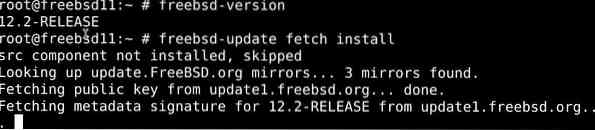

Ďalej nainštalujte podporné závislosti:
$ pkg install -y sudo vim bash curl
Potom pomocou príkazu nižšie pridajte nového používateľa:
$ adduser
Zobrazí sa výzva na zadanie poverení používateľa a informácií o účte.
# Užívateľské meno: younis# Celé meno: Younis Said
# Uid (predvolené nastavenie nechajte prázdne):
# Prihlasovacia skupina [younis]:
# Prihlasovacia skupina je younis. Pozvite younis do ďalších skupín? []: koleso
# Trieda prihlásenia [predvolené]:
# Shell (sh csh tcsh nologin) [sh]: bash
# Domovský adresár [/ home / younis]:
# Povolenia domovského adresára (predvolené ponechajte prázdne):
# Použite autentifikáciu založenú na hesle? [Áno]:
# Použite prázdne heslo? (áno / nie) [nie]:
# Použite náhodné heslo? (áno / nie) [nie]:
# Zadajte heslo: your_secure_password
# Znova zadajte heslo: vaše_bezpečné_heslo
# Po vytvorení účtu uzamknite? [nie]:
# OK? (áno / nie): áno
# Pridajte ďalšieho používateľa? (áno / nie): nie
# Zbohom!
Na záver zadajte príkaz visudo podľa postupu, ktorým delegujete oprávnenie príkazu správcu na všetkých používateľov skupiny kolies:
$ visudo# Odkomentujte odstránením znaku hash (#)
#% koleso VŠETKY = (VŠETKY) VŠETKY

Použite su príkaz nasledovaný novým používateľským menom na zmenu účtu na účet, ktorý ste práve vytvorili:
$ su - younis
Aktualizujte tiež časové pásmo:
$ sudo tzsetup
Krok 2: Nainštalujte server Apache HTTPS 2.4
Spomedzi všetkých dnes používaných webových serverov je server Apache HTTPS zďaleka najpopulárnejší a používa sa na celom svete na hosťovanie statických aj dynamických webových stránok a aplikácií.
Pkg, predvolený správca balíkov FreeBSD, umožňuje pohodlnú inštaláciu servera Apache HTTPS z úložiska FreeBSD. Zadajte nasledujúci príkaz a nainštalujte Apache s pkg:
$ sudo pkg install -y apache24
Pomocou nasledujúceho príkazu uvidíte, ktorá verzia je nainštalovaná:
$ httpd -v
Pred zavedením Apache ho musíte povoliť:
$ sudo sysrc apache24_enable = áno
Potom zadajte nasledujúci príkaz a spustite Apache:
$ sudo služba apache24 štart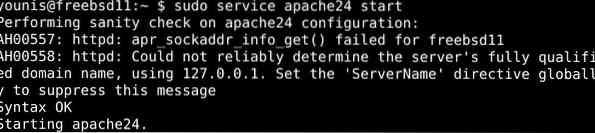
Spustenie overte pomocou nasledujúceho príkazu:
stav $ sudo služba apache24
Výstup by mal jasne uvádzať, či je spustený.
Môžete tiež overiť, či všetko funguje správne, a to tak, že do vyhľadávacieho poľa webového prehliadača zadáte svoju verejnú adresu IP. Ak inštalácia prebehla bez problémov a všetko funguje správne, mali by ste byť presmerovaní na webovú stránku, ktorá potvrdzuje vašu inštaláciu.
Krok 3: Nainštalujte MySQL 8.0 s bal
S aktívnym a spusteným serverom Apache HTTPS môžeme prejsť k tretiemu kroku: inštalácii MySQL. MySQL je databázový server a udržiava a reguluje prístup k databázam, v ktorých sú uložené informácie týkajúce sa webových stránok.
Rovnako ako v prípade Apache, stiahneme MySQL z úložiska FreeBSD pomocou balíka pkg.
$ sudo pkg install -y mysql80-klient mysql80-server
Po vykonaní vyššie uvedeného príkazu by mala byť vo vašom systéme nainštalovaná najnovšia verzia. Vyhľadajte najnovšiu verziu na webe a potom ju porovnajte s verziou nainštalovanou na vašom disku pomocou nasledujúceho príkazu:
$ mysql - verzia
Pred spustením MySQL ho musíte povoliť:
$ sudo sysrc mysql_enable = áno
Zadajte nasledujúci príkaz na spustenie databázy:
Spustenie služby $ sudo mysql-server
Spustenie overte zadaním príkazu uvedeného nižšie:
Stav služby $ sudo mysql-server
Ak chcete posilniť bezpečnostné opatrenia vo svojej databáze, mali by ste zadať bezpečnostný skript, ktorý odstráni niektoré nekonzistencie s MySQL a zúži prístup k vášmu systému:
$ sudo mysql_secure_installation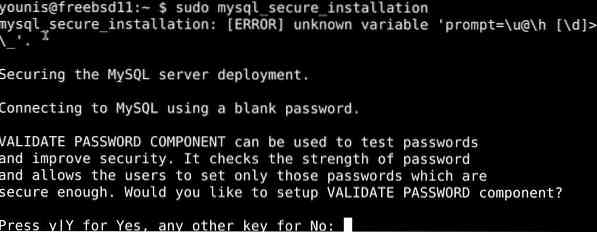
Potom nastavte heslo a odpovedzte na nasledujúce otázky. Predvolené nastavenie pre všetky otázky môžete zvoliť stlačením: key_enter:
Krok 4: Nainštalujte PHP 7.4
Poslednou súčasťou zásobníka FAMP je PHP, v súčasnosti popredný programovací jazyk na scéne vývoja webových aplikácií. Bez PHP nebudú dynamické webové stránky, ktoré chcete spustiť na svojom serveri, plne funkčné.
Rovnako ako sme predtým používali príkaz pkg, môžeme si nainštalovať PHP aj z archívov FreeBSD.
Ak chcete nainštalovať kľúčové balíčky php74, php74-mysqli a mod_php74, zadajte nasledujúci príkaz:
$ sudo pkg install -y php74 php74-mysqli mod_php74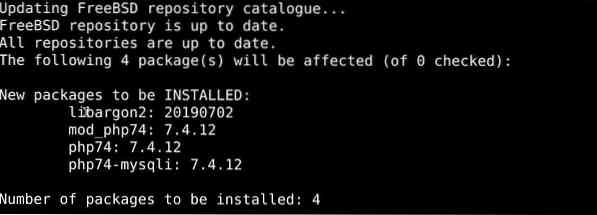
Pozrite si nainštalovanú verziu:
$ php - verzia
Ak je nainštalovaná verzia aktuálna, pokračujte v replikácii vzorového konfiguračného súboru PHP spustením príkazu ako v časti:
$ sudo cp / usr / local / etc / php.ini-production / usr / local / etc / php.ini
Ak chcete spustiť PHP, zadajte:
$ sudo sysrc php_fpm_enable = áno$ sudo služba php-fpm štart
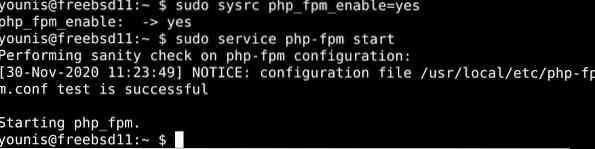
Ak chcete skontrolovať, či sa PHP spustilo, zadajte:
Stav služby $ sudo php-fpm
Ak chcete do balíka PHP, ktorý ste práve nainštalovali, pridať viac, vyskúšajte niektoré podporné moduly. Vyhľadajte balíčky napísané s modulmi PHP:
$ php -m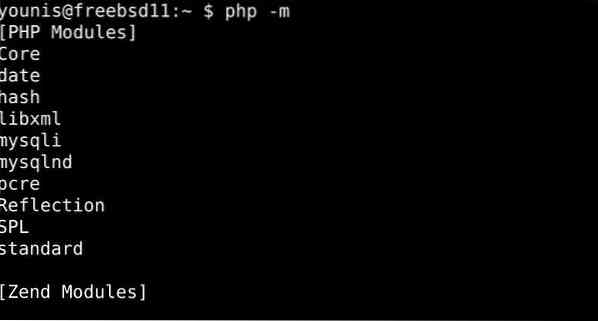
Potom pomocou nižšie uvedeného príkazu vyhľadajte všetky dostupné moduly PHP:
$ pkg vyhľadávanie ^ php74- *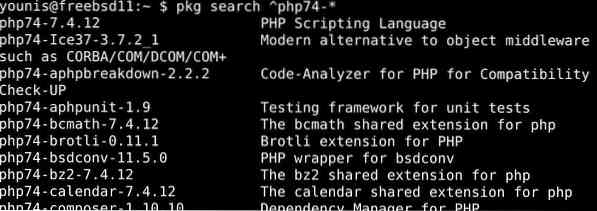
Mali by ste vidieť niekoľko modulov PHP. Ktorékoľvek z nich, ktoré chcete vyskúšať, môžete nainštalovať pomocou príkazu pkg.
Krok 5: Nakonfigurujte Apache na načítanie modulov PHP
Zásobník FAMP môže fungovať, iba ak je server Apache nakonfigurovaný na prácu s PHP.
Spustite nasledujúci príkaz a zadajte konfiguračný súbor:
$ sudo nano / usr / local / etc / apache24 / modules.d / 001_mod-php.konfPotom do súboru pridajte nasledujúce položky:
## DirectoryIndex index.index php.html
#
# Aplikácia SetHandler / x-httpd-php
#
#
# Aplikácia SetHandler / x-httpd-php-source
#
#
Ak chcete použiť zmeny, uložte a ukončite súbor.
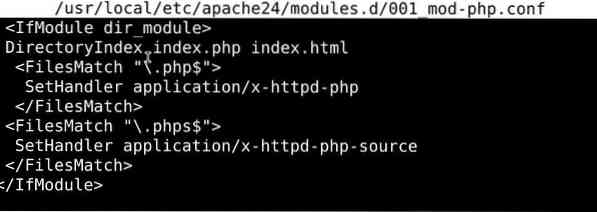
Konfiguráciu Apache otestujte pomocou nižšie uvedeného príkazu:
$ sudo apachectl configtestAk chcete, aby sa uplatnili nakonfigurované zmeny, reštartujte Apache nasledujúcim príkazom:
$ sudo apachectl reštart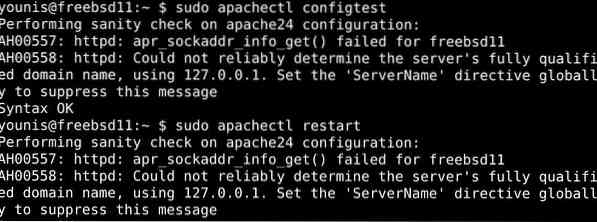
Krok 5: Testovanie spracovania PHP
Predtým, ako budete pokračovať v práci so zásobníkom FAMP, je dobré vyskúšať, či sa v PHP nevyskytujú problémy. Konfigurácia PHP nám môže túto situáciu zmierniť.
Konfiguráciu môžete ľahko vykonať pomocou jednoduchého skriptu PHP. Použite nasledujúci príkaz:
$ sudo nano / usr / local / www / apache24 / data / info.phpSkopírujte riadok dole a vložte ho do konfiguračného súboru:
#Prejdite na adresu http: // váš_server_IP / informácie.php a budete presmerovaný na túto stránku:
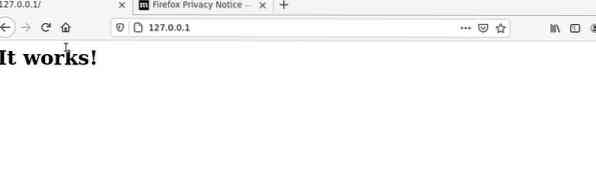
Po odstránení týchto informácií urobte údaje o serveri súkromnými.php súbor.
$ sudo rm / usr / local / www / apache24 / data / info.php
V súhrne
Tento výukový program ilustroval, ako nainštalovať zásobník FAMP na FreeBSD 12.2 systém. Teraz môžete vo svojom systéme hostiť dynamický webový obsah a nechať ho pracovať ako plne funkčný webový server. Či už ide o dynamický web alebo rozsiahlu webovú aplikáciu, potenciál vášho servera nemá hraníc. Než však začnete, nezabudnite si na našej webovej stránke pozrieť ďalšie návody k FreeBSD. Na našom webe máme veľa obsahu a určite nájdete nejaký, ktorý vám pomôže začať.
 Phenquestions
Phenquestions


